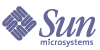
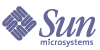
| |
| Sun[TM] Identity Manager 8.0 管理 | |
第 2 章
Identity Manager UI 入門閱讀本章可瞭解 Identity Manager 圖形化介面,以及如何快速開始使用 Identity Manager。
涵蓋的主題包括:
Identity Manager 管理員介面Identity Manager 系統包括兩個主要的圖形化介面,使用者可透過這些介面執行作業:一般使用者介面與管理員介面。一般使用者介面 (又稱為使用者介面) 會於本章稍後討論 (更多...)。此處將討論管理員介面。
Identity Manager 管理員介面可以作為本產品的主要管理檢視。透過此介面,Identity Manager 管理員可以管理使用者、設定與指定資源、定義權限與存取等級,以及稽核 Identity Manager 系統中的規範遵循。
介面由以下元素組成:
在某些區域 (例如 [帳號]) 中,標籤式表單將較長的表單分成一頁或多頁,以使您可以更輕鬆地瀏覽這些表單。如圖 2-1 中所示。
備註
附錄 C「使用者介面快速參照」 (更多...) 提供在 UI 中執行管理工作的快速參照。
圖 2-1 Identity Manager 管理員介面
登入 Identity Manager 管理員介面若要開啟管理員介面,請執行以下步驟:
階段作業限制與 Cookie
若在管理員的 Web 瀏覽器中啟用 Cookie,則在配置的階段作業限制所分配之時間內,管理員會在管理員介面中維持登入狀態。若瀏覽器停用了 Cookie,則某些特定動作會導致系統於階段作業期間提示管理員重新登入。這些動作如下:
若要避免出現多次登入請求,應啟用 Cookie。
忘記使用者 ID
Identity Manager 可讓管理員擷取忘記的使用者 ID。當管理員按一下登入頁面的 [忘記使用者 ID?] 時,即會出現查找頁面,並要求提供與帳號相關的身份識別屬性資訊,例如姓名、電子郵件地址或電話號碼。
接著,Identity Manager 會建構查詢,以尋找與所輸入的值相符的單一使用者。若找不到相符項,或找到多個相符項,則 [查找使用者 ID] 頁面上會出現錯誤訊息。
依預設,查找功能是啟用的。但您可以透過下列其中一個動作停用此功能:
- 將 login.jsp 中的 forgotUserIdMode 值設為 false
- 編輯系統配置物件,並將 admin 屬性及 (或) user 屬性的 disableForgotUserId 屬性值,設定為 True
如需有關編輯系統配置物件的說明,請參閱更多...。
備註
若從 Identity Manager 的舊版升級至 8.0 版時,預設會停用 [忘記使用者 ID?] 功能。
若要啟用此功能,必須修改系統配置物件中的下列屬性 (更多...):
ui.web.user.disableForgotUserId = false
ui.web.admin.disableForgotUserId = false
所顯示的使用者屬性名稱集,會透過系統配置屬性 security.authn.lookupUserIdAttributes.<Administrator Interface | User Interface> 進行配置。在 [IDM 模式配置] 配置物件中定義為可查詢的屬性,即為可指定的屬性。
找回使用者 ID 後,Identity Manager 會使用 [使用者 ID 回復] 電子郵件範本,傳送電子郵件至 ID 已找到的使用者之電子郵件地址。
Identity Manager 一般使用者介面Identity Manager 一般使用者介面 (又稱為「Identity Manager 使用者介面」) 只會顯示 Identity Manager 系統的一部分檢視。此檢視專為不具備管理權能的使用者而設計。
備註
如需有關如何登入一般使用者介面的說明,請參閱登入 Identity Manager 一般使用者介面。
使用者可以從使用者介面執行各種作業,例如變更密碼、執行自我佈建作業以及管理工作項目和委派。
Identity Manager 可配置成使用者按一下一般使用者介面登入頁面上的連結,即可申請帳號。如需詳細資訊,請參閱匿名註冊。
五個一般使用者介面標籤
一般使用者介面分為五個區段 (或標籤): [首頁]、[工作項目]、[請求]、[委派] 以及 [設定檔]。
首頁
當使用者登入 Identity Manager 使用者介面時,該使用者的所有擱置工作項目和委派,都會顯示在 [首頁] 標籤中,如下圖所示:
圖 2-2 使用者介面 ([首頁] 標籤)
[首頁] 標籤讓使用者能快速存取任何擱置項目。使用者可按一下清單中的項目,以回應工作項目請求或執行其他可用動作。
工作項目
[工作項目] 標籤可進一步分為 [核准]、[驗證作業]、[修正] 以及 [其他] 標籤。在此使用者介面區域中,使用者可核准或拒絕其本身擁有或有權對其執行動作的所有擱置工作項目。
請求
[請求] 標籤中含有兩個子標籤: [啟動請求] 和 [檢視]。
在 [啟動請求] 標籤中,使用者有兩個選項: [更新我的角色] 和 [更新我的資源]。
請參閱角色與資源,以瞭解如何建立可讓一般使用者申請其存取權的選擇性角色。
[檢視] 子標籤會顯示使用者所提交之請求的狀態詳細資訊。使用者可從此區域檢視其所提交之請求的處理狀態與作業結果。
委派
使用者可從 [委派] 標籤,將工作項目委託給其他 Identity Manager 使用者。例如,身為一個或多個角色指定核准人的使用者,可委託使用者未來於休假期間將核准工作項目傳送給同事一段時間。使用者可使用 [委派] 頁面建立及管理委派,而不需要管理員的協助。
設定檔
一般使用者可從 [設定檔] 標籤管理其 Identity Manger 密碼與帳號屬性設定。此標籤分為以下四個子標籤:
登入 Identity Manager 一般使用者介面若要開啟一般使用者介面,請執行以下步驟:
忘記使用者 ID
Identity Manager 可讓一般使用者擷取忘記的使用者 ID。如需更多資訊,請參閱登入 Identity Manager 管理員介面一節中的忘記使用者 ID。
說明與指導為了能夠順利地完成某些作業,您可能需要查詢 [說明] 以及 Identity Manager 指導 (欄位層級資訊與說明)。您可以從 Identity Manager 管理員與使用者介面取得說明與指導。
Identity Manager Help
如需與作業相關的說明和資訊,請按一下 [說明] 按鈕,該按鈕位於每個管理員介面頁面和使用者介面頁面的頂部,如圖 2-3 所示。
圖 2-3 [說明] 按鈕,位於
Identity Manager interface
在每個 [說明] 視窗的底部為 [內容] 連結,它可引導您至其他的 [說明] 主題以及 Identity Manager 術語字彙表。
Identity Manager 指導
Identity Manager 指導為簡要的有目標性說明,出現在許多頁面欄位的旁邊。它的用途是當您在頁面上移動以執行工作時,可以協助您輸入資訊或進行選擇。
附有指導說明的欄位旁會顯示以字母「i」標記的符號。按一下此符號可開啟一個視窗,其中會顯示相關資訊。
圖 2-4 Identity Manager 指導
Identity Manager 除錯頁面管理員介面包含有助於最佳化 Identity Manager 或疑難排解問題所需的頁面。若要存取這些頁面,請開啟 Identity Manager 的 [除錯] 頁面,又稱為 [系統設定] 頁面。
若要開啟 Identity Manager 的 [除錯] 頁面,請在瀏覽器中鍵入以下 URL (根據您的平台與配置之不同,URL 可能會區分大小寫)。
http://<AppServerHost>:<Port>/idm/debug/session.jsp
使用者必須具有「除錯」權能才可檢視 /idm/debug/ 頁面。如需有關權能的資訊,請參閱指定權能。
圖 2-5 Identity Manager 除錯頁面 (系統設定)
如需有關 Identity Manager 疑難排解的資訊,請參閱「Identity Manager Tuning, Troubleshooting, and Error Messages」。
Identity Manager IDEIdentity Manager 整合開發環境 (IDE) 提供了 Identity Manager 表單、規則與工作流程的圖形檢視。這是完全整合的 NetBeans 外掛程式,在 Identity Manager 發行套裝軟體中隨 Identity Manager 發行。
您可以使用 IDE 建立與編輯一些表單,這些表單可以建立可用於每個 Identity Manager 頁面的功能。您也可以修改 Identity Manager 工作流程,工作流程可定義使用 Identity Manager 使用者帳號時所遵循的動作順序或執行的作業。另外,您可以修改在 Identity Manager 中定義以用於確定工作流程運作方式的規則。
圖 2-6 Identity Manager IDE 介面
若要下載 Identity Manager IDE,請造訪此網站:
https://identitymanageride.dev.java.net/
如果您已安裝舊版 Identity Manager 所提供的業務程序編輯器 (BPE),則也可以使用業務程序編輯器進行自訂。
下面要查看哪一個章節熟悉 Identity Manager 介面和尋找資訊的方法之後,使用以下參照可引導您至想要重點瞭解的主題: